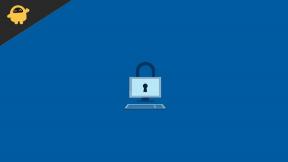¿Cómo utilizar fondos virtuales en Webex Meetings en iPhone y iPad?
Miscelánea / / August 05, 2021
El tiempo de aislamiento trae la interacción entre dos personas o un grupo de personas de forma digital. La conferencia de negocios, las reuniones del equipo, las reuniones de la junta y las discusiones con los clientes son posibles con la ayuda de videollamadas.
Si esta usando Reuniones de Webex de Cisco para conferencias telefónicas, eventos sociales, reuniones de negocios o llamadas de clientes, una función de fondo virtual puede ayudar a mantener el decoro profesional.
Es poco probable que tenga los antecedentes adecuados durante la conversión de la videollamada en casa o en lugares fuera de casa. Reuniones de Webex de Cisco proporciona un fondo virtual personalizado para realizar o unirse a una videollamada sin dudarlo. Ayuda cuando necesita privacidad durante una llamada, una habitación desordenada o no quiere saber a otros sobre su ubicación. Veamos cómo podemos utilizar esta función en Reuniones de Webex de Cisco.
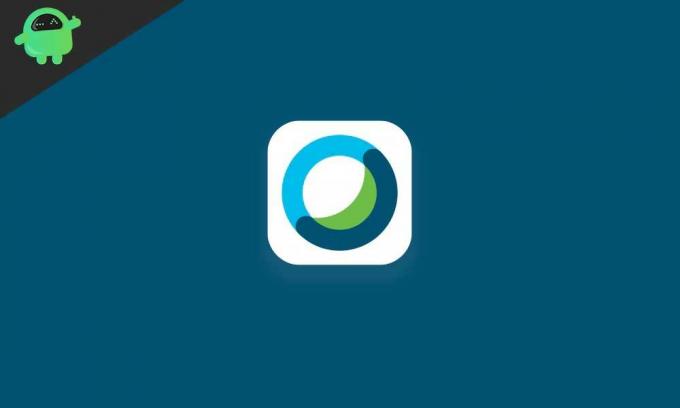
Cómo utilizar fondos virtuales en Webex Meetings en iPhone y iPad
El requisito principal antes de saltar sobre los pasos para usar el fondo virtual, debe
descargar e instalar la aplicación de Cisco Webex Meetings en su dispositivo. Y asegúrese de iniciar sesión en el sistema.- Abra la aplicación "Webex Meet" en su iPhone o iPad.
- Si se está uniendo a la reunión, toque el botón "Unirse a la reunión" e ingrese el número de reunión o la URL para unirse. Para iniciar una nueva llamada, inicie sesión con las credenciales.
- Una vez que esté en el menú principal de la aplicación, deslícese hacia la izquierda para visitar la siguiente pantalla.
- Toque "Iniciar reunión" y en la siguiente pantalla toque "Iniciar" para comenzar la conferencia telefónica.
- En la siguiente pantalla, toque el ícono de video rojo al final de la pantalla. Hay dos opciones: “Iniciar mi video” y “Teclado virtual”. Toque en "Teclado virtual" para enmascarar su video.
- Ya verá algunos antecedentes que puede seleccionar. Si desea agregar una imagen de sus fotos como fondo, puede agregar tocando el signo "+". Puede tocar el botón "Desenfocar" y desenfocar su fondo. Después de que se apliquen todos los cambios, puede tocar "Iniciar mi video" para comenzar su llamada.
Solo unos pocos pasos y estará listo con su fondo virtual en una videollamada.
Webex ofrece la mejor experiencia de fondo virtual si tiene una iluminación uniforme con una pantalla verde. En la pantalla verde, da buenos resultados, eso es lo que usan los streamers para enmascarar el fondo.
Se diferencia el fondo de la pantalla verde y tú para enmascarar mejor el fondo. Si aún no tiene una pantalla verde, no hay problema a menos que no se mueva tanto.
Webex también le permite aplicar filtros de Snapchat con su cámara instantánea. Es fácil compartir la pantalla de su iPhone o iPad con los miembros que asisten a las actas. Es simple, rápido de compartir y se beneficia cuando se requiere información necesaria para compartir con los miembros, como presentación, colaboración, explicación de gráficos, etc.
El competidor Zoom ofrece el mismo tipo de función de enmascaramiento del fondo. La única condición es que debe acceder a él en PC o Mac. Webex proporciona una herramienta de desenfoque que carece de Zoom. Aparte de esto, no hay límites de tiempo para la llamada de 100 participantes de Webex que ahora es gratuita.
Creo que esto puede ayudarlo a enmascarar el fondo de sus videollamadas en Webex. Háganos saber cómo utiliza los fondos virtuales en las reuniones de Webex. Comparta sus pensamientos en la sección de comentarios a continuación.
Nirav es el tipo al que le encanta conocer las últimas tecnologías y nuevos productos. Él puede proporcionarle información detallada sobre tecnología y productos. Aparte de esto, le encanta leer libros y visitar nuevos lugares.